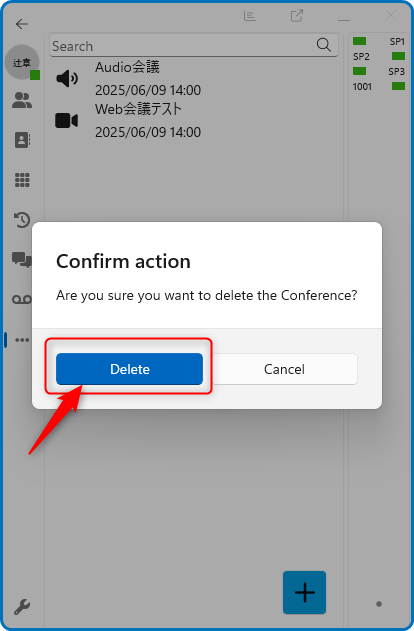Windowsストア版アプリ自体にウェブミーティングの機能は含まれていません。
予約や予約の確認、会議の実行をWebクライアントへリダイレクトする機能があります。
ウェブミーティングの実行自体はWebクライアントで行われますので、手順は「【V20】3CX Web Client(PWA)ユーザマニュアル > 10 ウェブミーティングを利用する」を参照ください。
9.1 ウェブミーティングの作成(即時開始)
ウェブミーティングが管理者によって有効になっている場合のみ利用できます。
●左メニュー「…」>「Meet」をクリックするとウェブミーティングの画面が表示されるので「Quick Meeting」をクリックします。
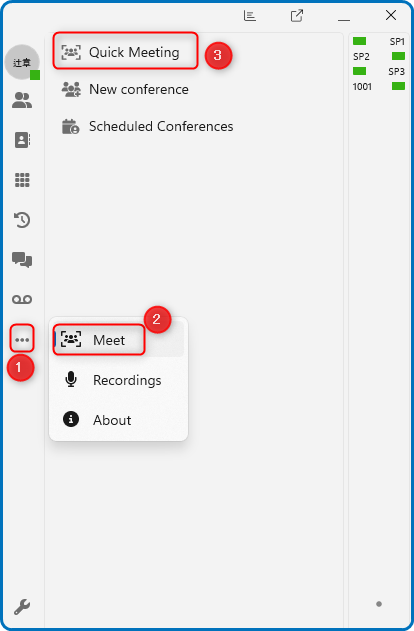
●Webブラウザにリダイレクトされ、Webクライアントのミーティング画面が開きます。以降の操作は「【V20】3CX Web Client(PWA)ユーザマニュアル > 10 ウェブミーティングを利用する」を参照ください。
※Webクライアントへのログインが必要となります。
9.2 ウェブミーティングの作成(予約作成)
ウェブミーティングが管理者によって有効になっている場合のみ利用できます。
●左メニュー「…」>「Meet」をクリックするとウェブミーティングの画面が表示されるので「New Conferences」をクリックします。
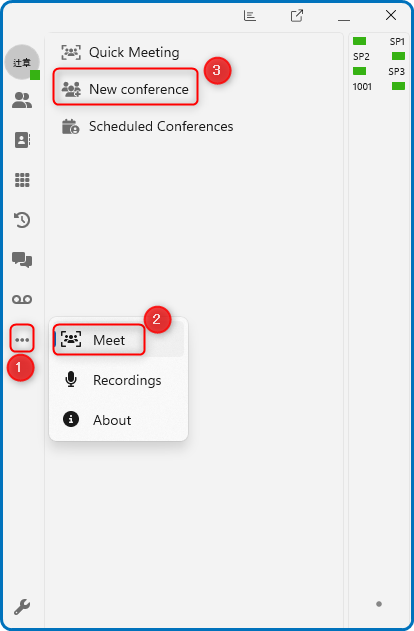
●会議設定画面になりますので必要事項を設定した後、画面下の「→」をクリックします。
Conference Name:会議のタイトルになります。
Type:会議のタイプを選択します。
・Audio:音声のみの会議となります。参加者は会議用内線に発信後、カンファレンスIDの入力が必要となります。音声のみとなるため、資料共有等できません。
・Video:いわゆるウェブミーティングになります。資料共有やカメラを利用して自身を映すなどできます。会議 URLを共有すれば 外部のユーザーとの打ち合わせにも利用できます。
Start time:会議の開始時刻と開催時間を設定します。この選択肢で設定した時間は会議作成時に 送信される会議予定の開催時間になります。
PIN:音声会議、またはウェブミーティングへ音声で参加する場合のカンファレンスIDになります。
Select email / calendar to add to:利用しているカレンダーを選択します。
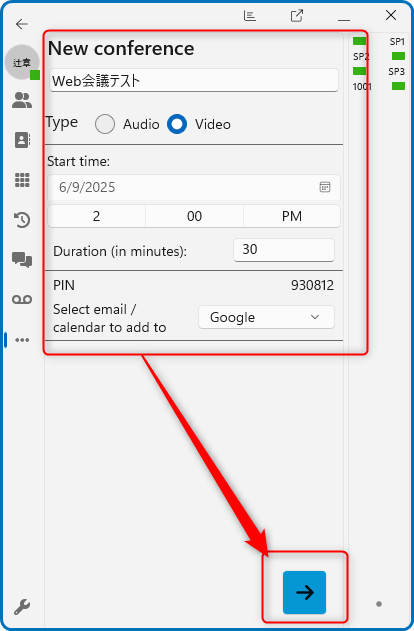
会議作成後、指定したカレンダーアプリに移動して予定送信の最終確認を行います。
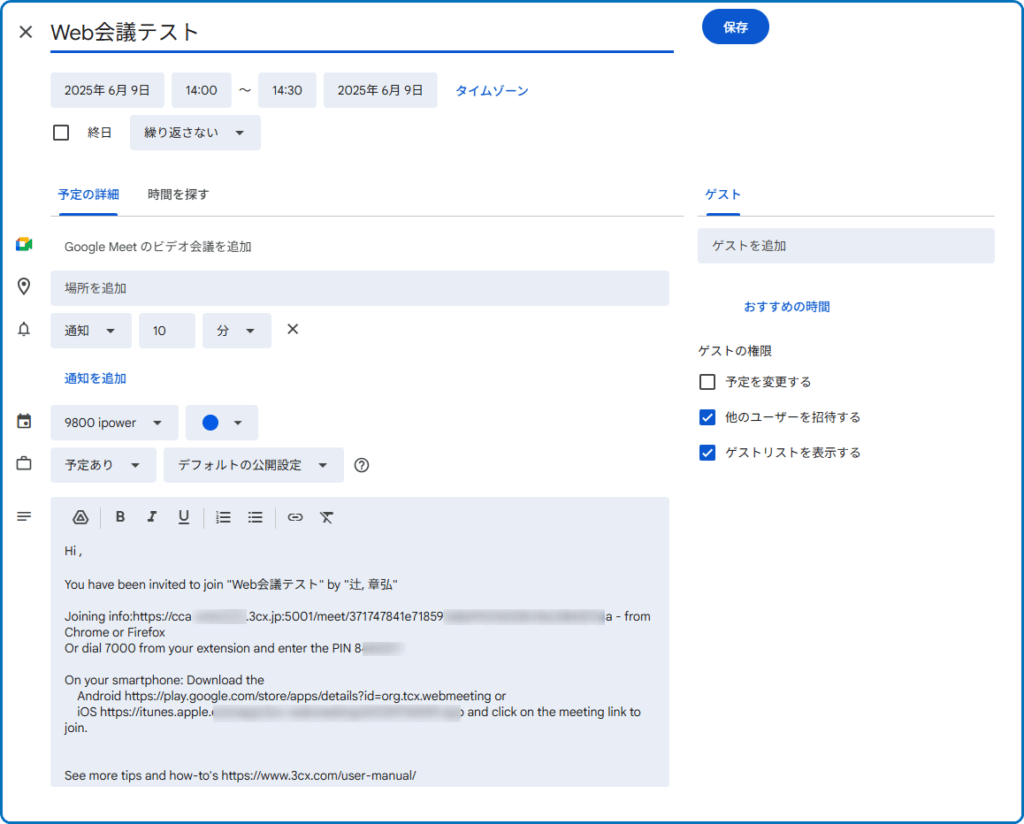
9.3 ウェブミーティングへ参加(自身が予約した会議へ参加)
ウェブミーティングが管理者によって有効になっている場合のみ利用できます。
●左メニュー「…」>「Meet」をクリックするとウェブミーティングの画面が表示されるので「Scheduled Conferences」をクリックします。
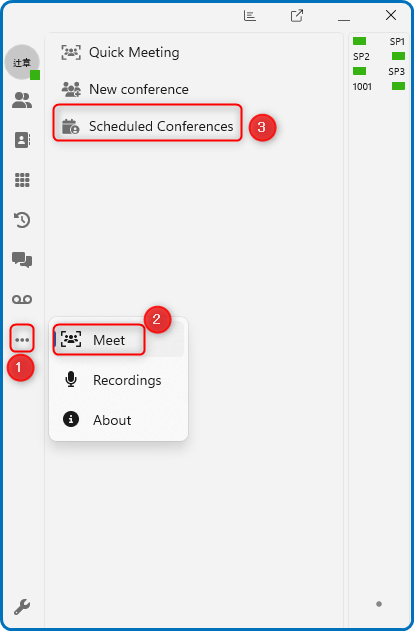
●自身が予約した会議が一覧表示されるので、目的の会議をクリックします。
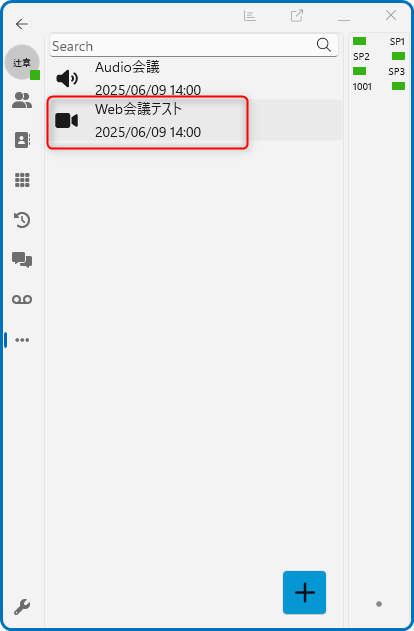
●「Join」をクリックします。
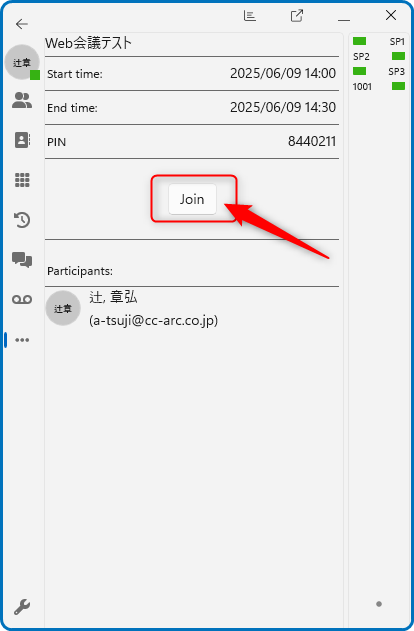
※ウェブミーティングの場合:Webクライアントへリダイレクトされます。
※音声会議の場合:Windwsストアアプリから音声通話が開始されます。
9.4 ウェブミーティングの削除(自身が予約した会議を削除)
ウェブミーティングが管理者によって有効になっている場合のみ利用できます。
●左メニュー「…」>「Meet」をクリックするとウェブミーティングの画面が表示されるので「Scheduled Conferences」をクリックします。
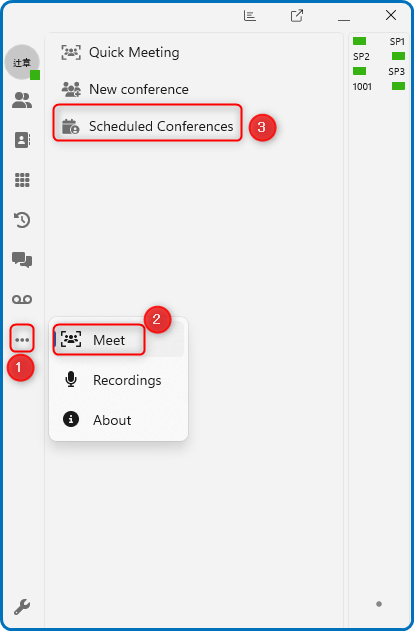
●削除したい会議予約を右クリックし「Delete」を選択します。
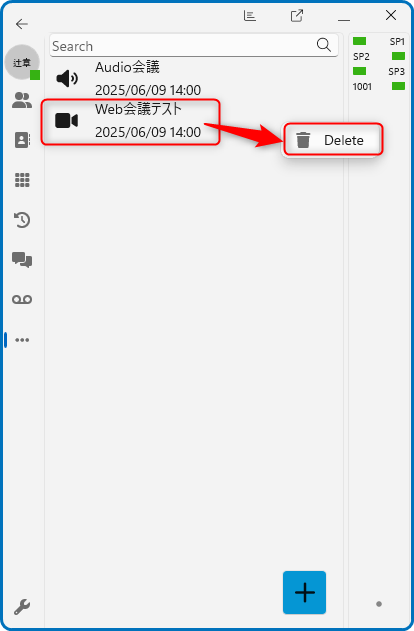
●確認画面が表示されるので「Delete」をクリックします。